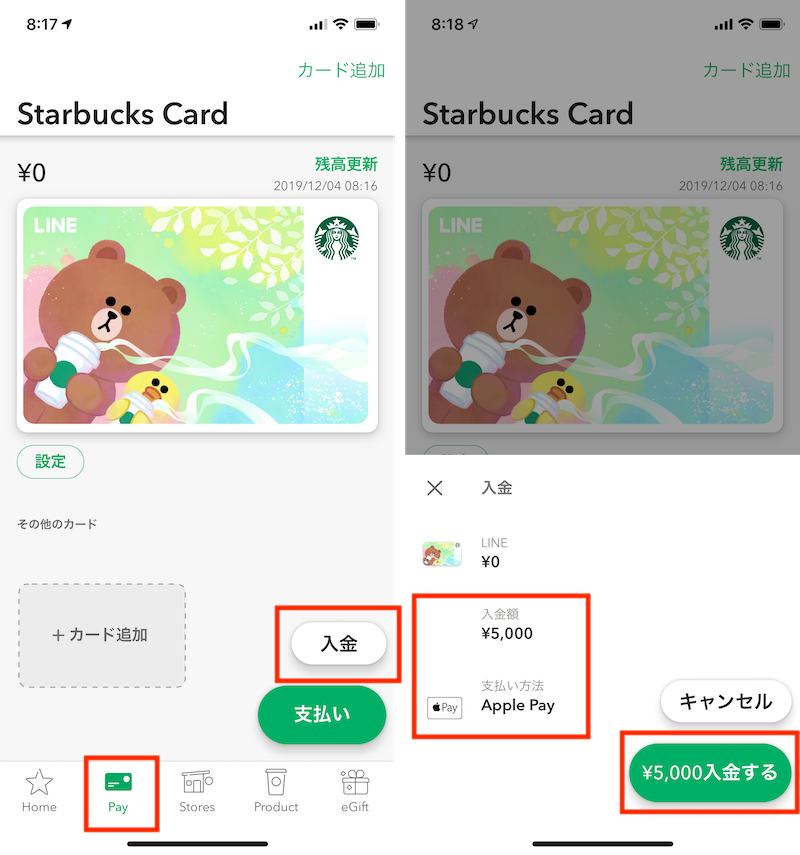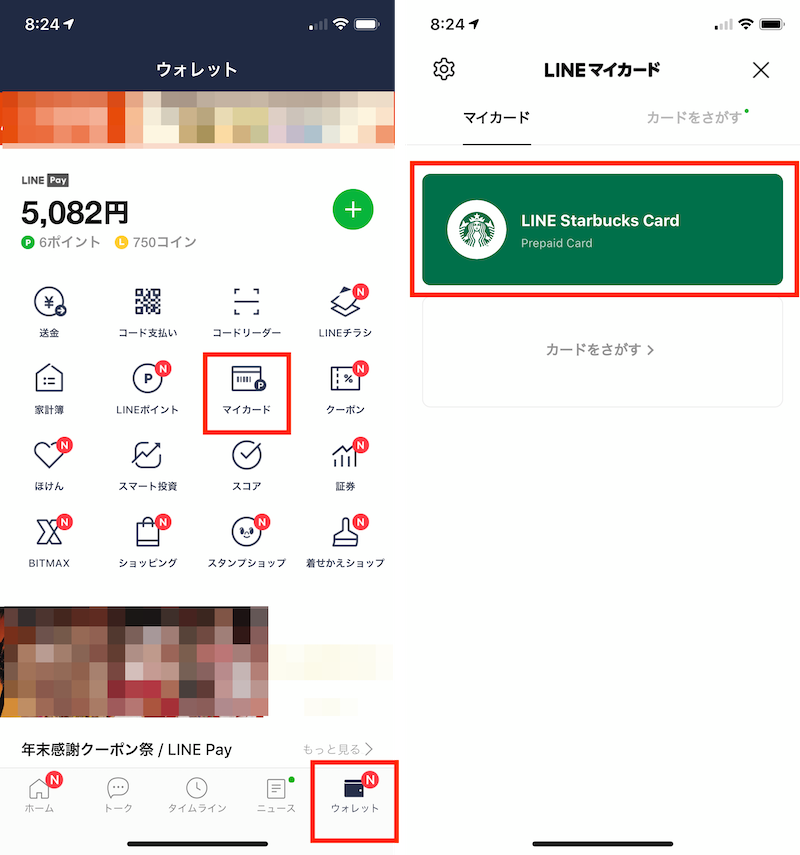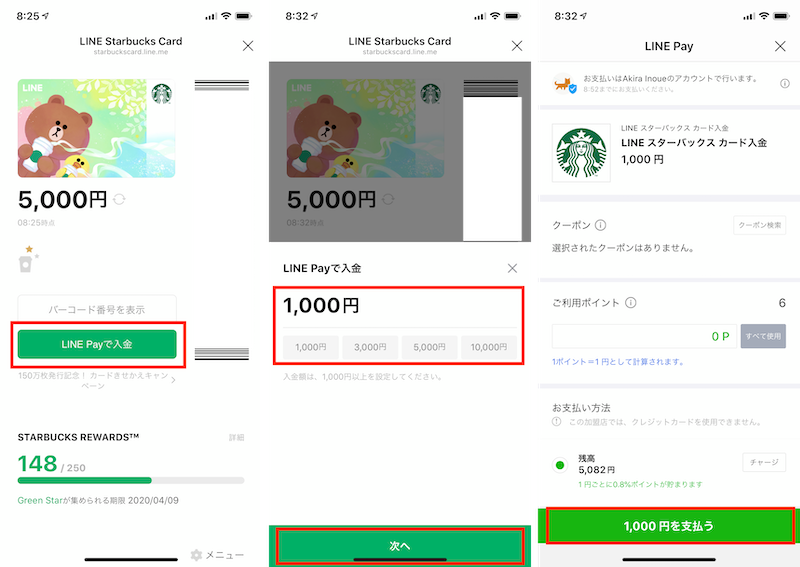まず、物理カードのスターバックスカードを持っていない人は、同アプリの「Pay」タブから、「Digital Starbucks Cardを発行」をタップ。次画面で、カード情報、紛失届設定(本人確認情報)を入力します。利用規約を読み、「同意して登録する」をタップして発行完了です。
また、すでに物理カードのスターバックスカードを持っている人は、同じく「Pay」タブで、登録したいカード裏面に記載された16桁のカード番号と4桁のPIN番号を入力し、「次へ」をタップします。次画面でカード情報、紛失届設定(本人確認情報)を入力。利用規約を読み、「同意して登録する」をタップすれば、準備完了となります。
なお、複数のカードに分かれてしまうと管理が面倒なので、後述する「LINE」を使った方法を併用したい人は、先にLINEでの操作を行っておくことをおすすめします。

残高をチャージするには、使用するカードを選択した状態で、「入金」ボタンをタップし、入金額と支払い方法を指定して「次へ」をタップ。設定したパスワードの入力、または生体認証によって認証が完了すると、残高がチャージされます。ここでの支払い方法は「クレジットカード」か「Apple Pay」(iOSのみ)を選択できます。

あとは店頭レジで「支払い」をタップし、画面に表示されたバーコードをレジで定時して読み込んでもらえば支払いが行えます。
■LINEの「マイカード」を使う
2つ目の方法は、「LINE」内のマイカード機能からスターバックスカードを発行する方法。こちらはチャージ手段で「LINE Pay」を使えるのが特徴です(※LINEポイントも残高チャージ時に利用可能)。
登録手順は、まず「LINE」を起動し、「ウォレット」 > 「マイカード」 >「LINE Starbucks Card」をタップ。スターバックス カードの権限を許可します。「次へ」をタップ。
すでにスターバックスアプリなどを利用している場合には、「My Starbucks会員」にログインすれば、登録完了です。または、まだ会員になっていない場合には、「新規発行」をタップして、内容を確認し、「LINE Starbucks Card」を発行しましょう。
LINEマイカードの画面で「LINE Starbucks Card」を選択すると、カード画面が表示されます。残高をチャージするには、「LINE Payで入金」をタップして、金額を選択し「次へ」をタップ。内容を確認し、「〜円を支払う」をタップ。次画面で、パスコードや生体認証を完了すればOKです。

店頭で支払う場合には、LINE Starbucks Cardの画面を起動し、バーコードを提示して、レジのリーダーで読み取ってもらいましょう。

なお、右下の「メニュー」アイコンから、「カード番号」をタップすると、16桁の番号が確認できます。先述のスターバックスアプリと併用したい場合に活用しましょう。
* * *
ちなみに、スターバックス公式アプリのDigital Starbucks Cardでは、クレジットカードを使用する場合のみ、オートチャージの設定も可能です。頻繁にスターバックスコーヒーを訪れるという人にはオススメです。
(12/6 追記)
Androidのおサイフケータイ対応端末であれば、「
>> [連載]〇〇Payの選び方
[関連記事]
“少しだけキャッシュレス”な人にピッタリな小さめ財布5選
自販機でもPayPayやLINE Payがお得!アプリで飲み物がタダになるって知ってた?
いまいち分かりづらい「スマホ決済」の基本と主な5サービスを比較&解説!
(取材・文/井上 晃)

いのうえあきら/ライター
スマートフォン関連の記事を中心に、スマートウォッチ、ウエアラブルデバイス、ロボットなど、多岐にわたる記事を雑誌やWebメディアへ寄稿。雑誌・ムックの編集にも携わる。モットーは「実際に触った・見た人だけが分かる情報を伝える」こと。
- 1
- 2